この記事では、withの退会方法と解約方法を画像付きで解説します。
解約せずに退会すると自動でお金が引き落とされるシステムになっているので、withを退会したい方は要注意です!
ゆかねえ
アプリを削除するだけでは退会できないので、気をつけてください!
目次
withの退会と有料会員の解約は違う!
withを退会すれば、自動的に有料会員の解約もできていると考えている方が多いと思いますが、退会と解約は全くの別物です!
退会前には必ず有料プランの解約手続きが必要で、解約を忘れると有料プランが自動更新されて、お金が引き落とされ続けてしまいます。
そういった問題を避け、withを完全に退会する正しい手順は以下の通り。
- 1 有料プランの解約手続き
- 2 無料会員に移行するのを待つ
- 3 期間満了後に退会手続き
- 4 退会完了
ポイントとしては、有料プランを解約して無料会員に移行してからでないと退会手続きが行えないということです。
ここからはこの手順に従って、解約方法と退会方法を画像付きで解説していきますね!※無料会員の方(女性含む)は解約手続きが不要で、退会手続きのみ行えば問題ありません。
【退会前必須】with有料会員の解約方法
with有料会員の方は、退会前に必ず解約手続きを行う必要があります。
気を付けよう
アプリ上でAppleIDやGooglePlayを使って有料プランの決済をした場合、契約が自動更新される仕組みになっています。
そのため、AppleStoreやGooglePlayStoreで定期購入を解約する必要があるのです。
ブラウザ版からクレジットカード決済した方は、with上で解約手続きを行います。
有料プラン登録時の決済方法別に、各解約方法を一つずつ解説していきます。
- アプリ上でAppleID決済
- アプリ上でGooglaPlay決済
- ブラウザ版からクレジットカード決済
アプリ上でAppleID決済した方
withのアプリ上でAppleIDで決済された方は以下の手順で解約を行います。
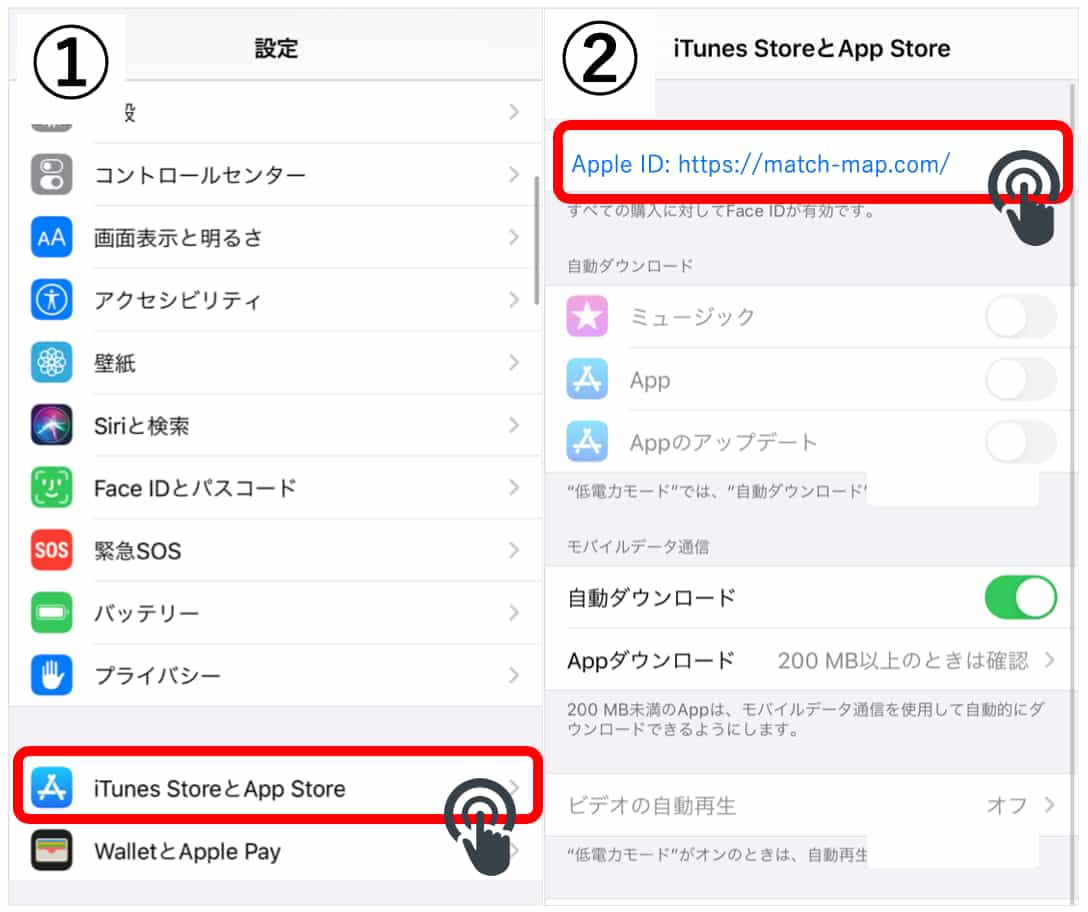
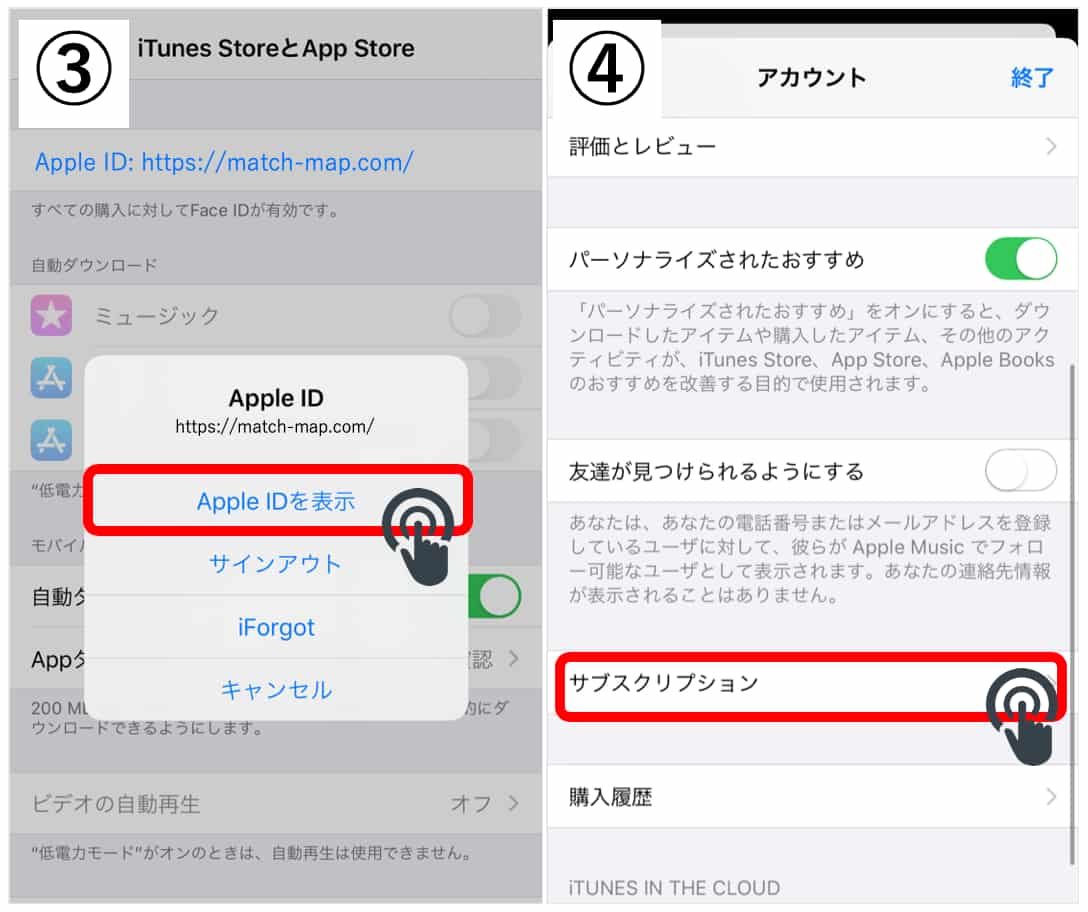
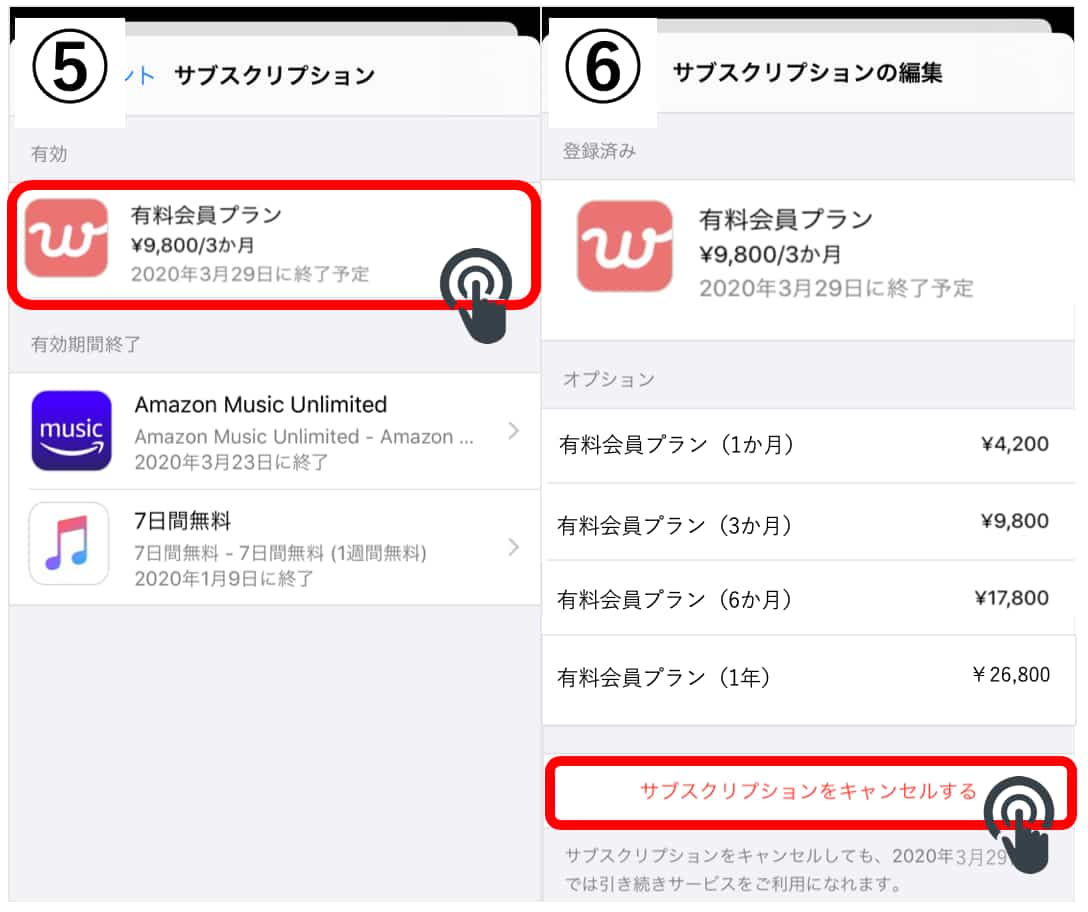
- 1 iPhoneの「設定」から「iTunesとAppStore」をタップ
- 2 上部の「AppleID:---」をタップ
- 3 「AppleIDを表示」をタップ
- 4 「サブスクリプション」をタップ
- 5 withの「有料会員プラン」をタップ
- 6 「サブスクリプションをキャンセルする」をタップ
この手順でAppStoreの定期購読を解約できます。
ただし、Apple社のシステムの都合上、解約は必ず更新予定日の24時間前までに行う必要があるので、注意してください。
解約後も契約期間満了日までは有料会員として各種有料機能を利用できます。
有料プランの契約期間満了後、無料会員に移行した段階で、「退会手続き」が行えるようになります。
アプリ上でGooglaPlay決済した方
withのアプリ上でGooglaPlayを使って決済された方は、以下の手順で解約を行います。
- 1 GooglePlayStoreを開き、検索バーの左にあるメニューボタンをタップ
- 2 「定期購入」をタップ
- 3 withの「有料会員プラン」をタップ
- 4 「定期購入を解約」をタップ
AppleStore決済された方と同様に、解約後も契約期間満了日までは有料会員として各種有料機能を利用できます。
有料プランの契約期間満了後、無料会員に移行すれば「退会手続き」が行えます。
ブラウザ版からクレジットカード決済した方
ブラウザ版のwithからクレジットカード決済を行なった方の解約方法です。
- 1 withの「マイページ」をタップ
- 2 「会員ステータス」をタップ
- 3 「有料プラン解約」の「こちら」をタップ
- 4 内容を確認して「解約する」をタップ
- 5 注意事項に同意のうえ「解約する」をタップ
解約手続きはアプリ上、ブラウザ版のどちらで行っても問題ありません。
解約後はすぐに会員ステータスが無料会員になるため、有料機能を利用することができ無くなります。
ゆかねえ
解約直後からメッセージの交換等ができなくなるので、注意してくださいね!
解約後はすぐに「退会手続き」が行えます。
VIPオプションに登録している方必見
VIPオプションに登録している方は、有料プランの解約とは別にVIPオプションの解約が必要になるので、以下をご覧ください。
VIPオプションの解約方法
アプリ上でAppleID決済した方
- 1 iPhoneの「設定」から「iTunesとAppStore」をタップ
- 2 上部の「AppleID:---」をタップ
- 3 「AppleIDを表示」をタップ
- 4 「サブスクリプション」をタップ
- 5 withの「VIPオプション」をタップ
- 6 「サブスクリプションをキャンセルする」をタップ
※Apple社のシステムの都合上、解約は必ず更新予定日の【24時間前まで】に行ってください。
アプリ上でGooglaPlay決済した方
- 1 GooglePlayStoreの左上のバーをタップ
- 2 「定期購入」をタップ
- 3 withの「VIPオプション」をタップ
- 4 「定期購入を解約」をタップ
ブラウザ版でクレジットカード決済した方
- 1 マイページから「VIP会員」をタップ
- 2 「VIP会員解約」の「こちら」をタップ
- 3 内容確認後「解約する」をタップ
有料会員プランの解約が完了していても、VIPオプションの解約を忘れると、VIPオプション単体で契約が自動更新されるので、気をつけてください!
【無料会員移行後】withの退会方法
有料会員は退会できない仕組みになっているので、無料会員に移行されるのを待ち、退会手続きを行います。
会員ステータスが無料会員に移行したことを確認した方は、以下の手順で退会しましょう。
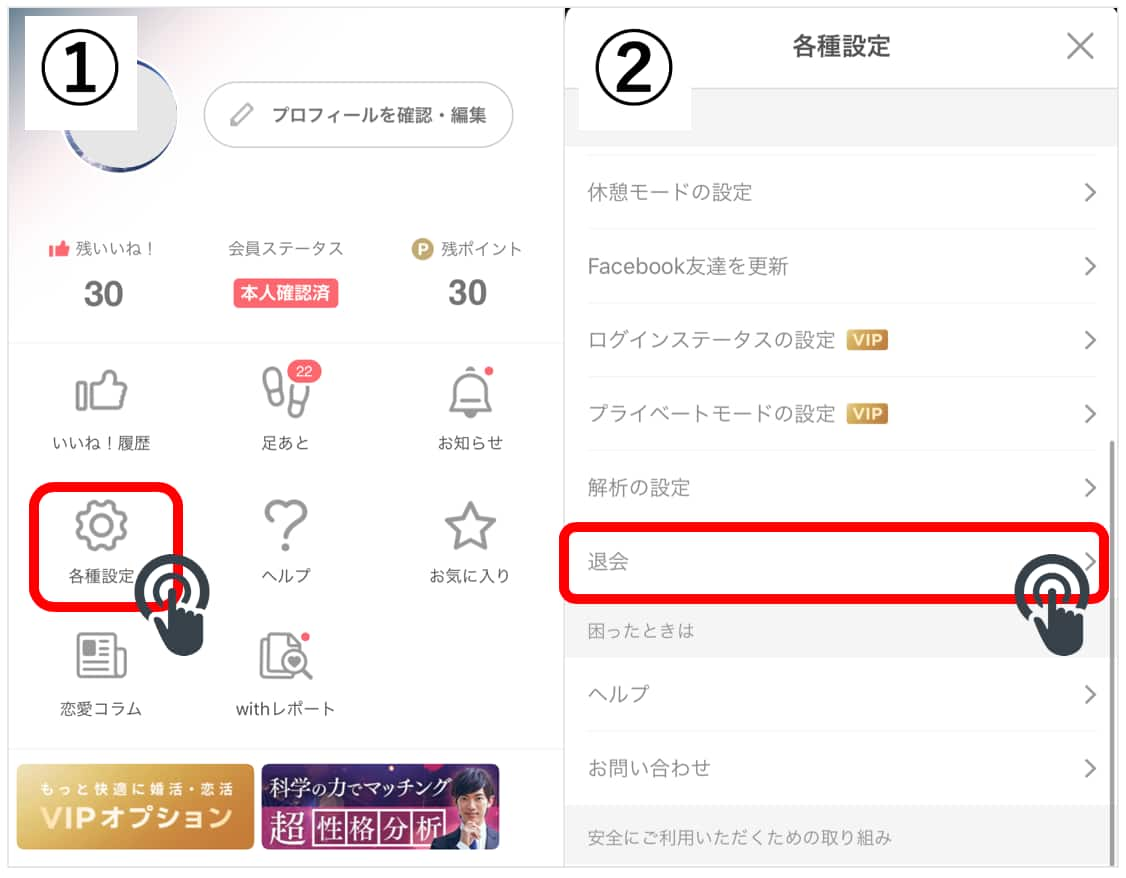
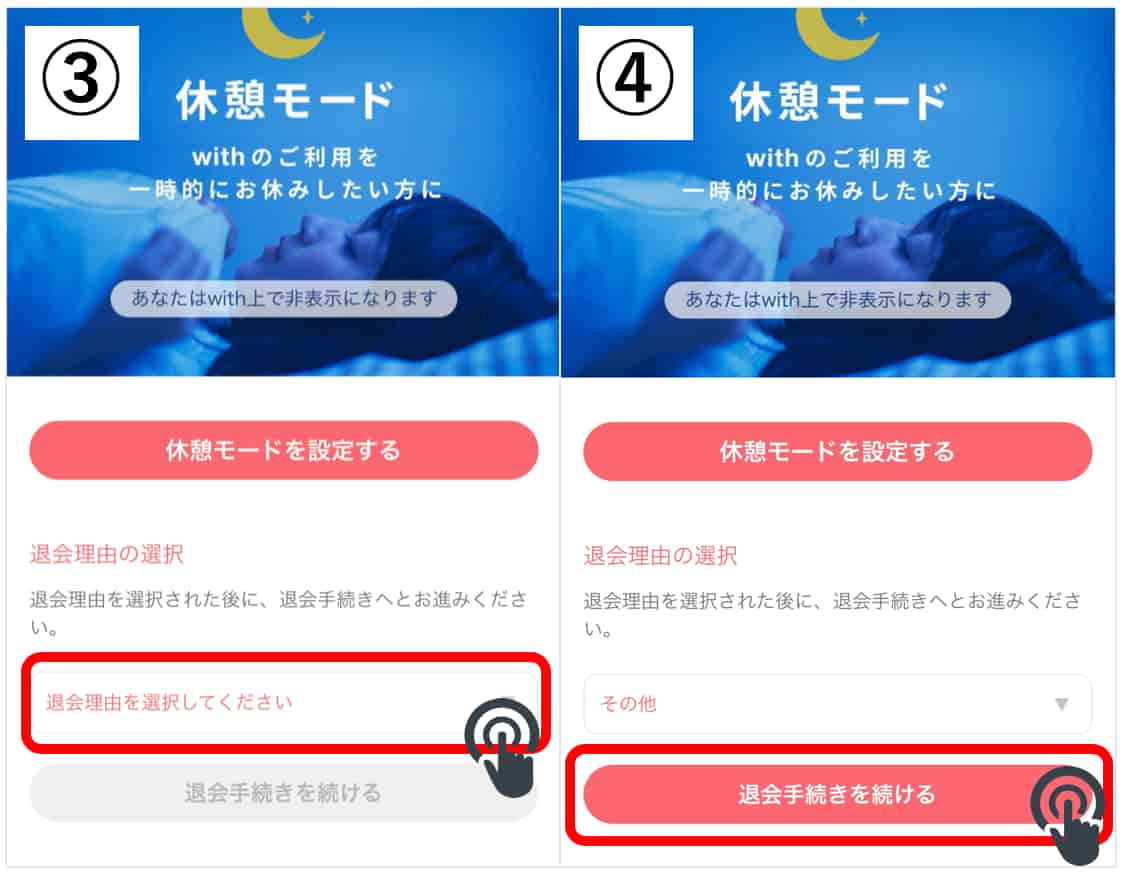
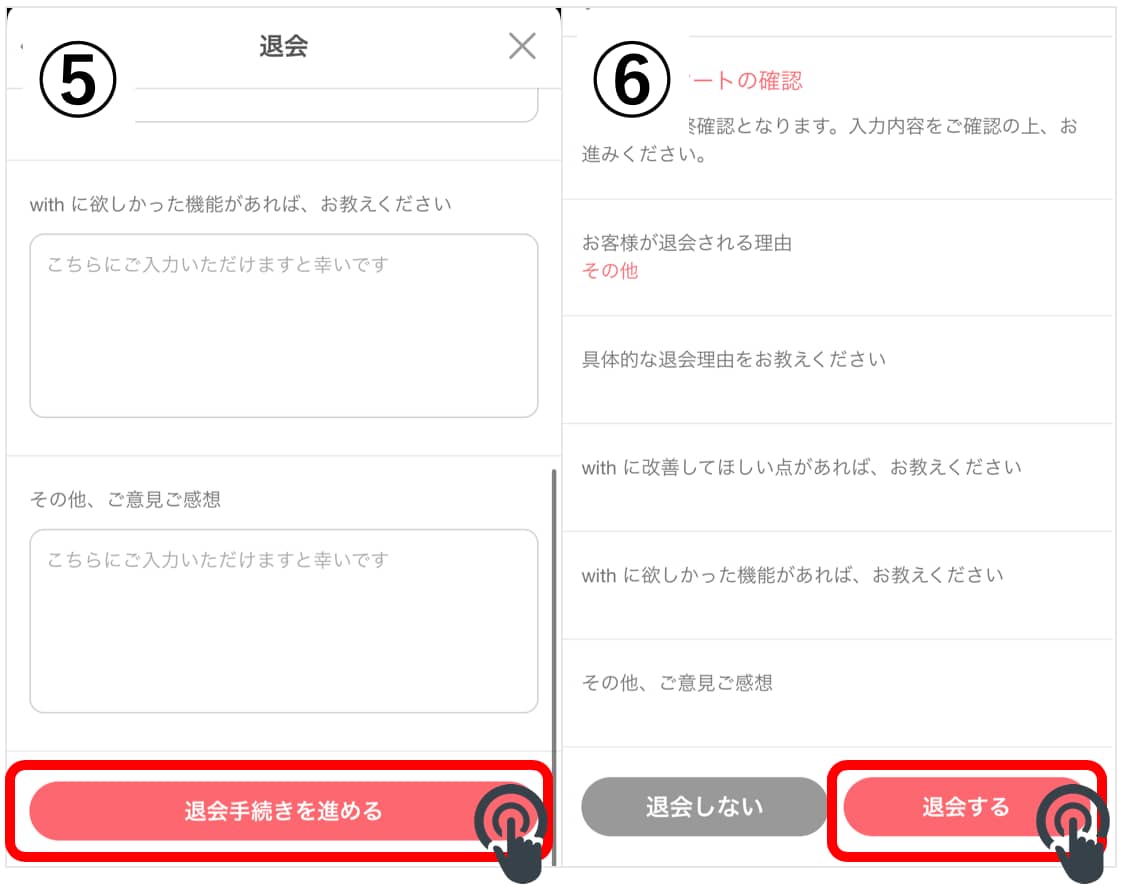
- 1 withのマイページから「各種設定」をタップ
- 2 「退会」をタップ
- 3 注意事項を確認し、退会理由を選択
- 4 「退会手続きを続ける」をタップ
- 5 アンケートに回答し、「退会手続きを進める」をタップ
- 6 各項目を確認して、「退会する」をタップ
退会理由を答えるのが面倒な方は、「その他」を選択し、アンケートも無記入で提出できるので、無理に記入する必要はありません。
これで退会手続きは完了です。簡単ですね!
カップル成立したらwithレポートを書く!

恋人ができたからwithを退会するという方は、withレポートを書くことを書くことをおすすめします!
withでは、withで出会って交際・結婚したカップルの体験談を「withレポート」として募集しています。
公式サイトへレポートが搭載されたカップルには、最大5万円のAmazonギフトカードがプレゼントされる、超お得なサービス!
withレポートの注意事項
公式サイトに掲載されなければ(選ばれなければ)ギフトカードはもらえない
with公式サイトに写真付きのレポートが掲載される可能性がある
交際レポートで3万円、結婚レポートで5万円分のギフトカードがもらえる
掲載期間は最低でも6ヶ月
以上の注意事項には十分気をつけた上で、withを退会する前にwithレポートを書いてギフトカードをゲットしちゃいましょう!
with退会前に知っておくべき4つの注意事項
withの退会・解約方法を解説する前に、知っておくべき4つの注意事項をご説明します。
- 1 アプリを消去しても退会できない
- 2 全データが削除される
- 3 一切返金されない
- 4 退会後30日間は再登録できない
①アプリを消去しても退会できない
withのアプリを消去しても、withを退会したことにはなりません。
アプリを消去してもwithのアカウントは存在し続け、有料会員の契約は継続されます。
withを完全に退会するには、「退会・解約手続き」を行ってから、アプリを消去するようにしましょう。
②全データが削除される
withを退会すると、プロフィール情報や診断結果、メッセージのやりとりを含む全てのデータが削除されるようになっています。
再度ログインすることはできませんし、再登録してもデータが引き継がれることはありません。
なかなかマッチングしないという理由で退会を考えている場合には、一旦有料プランを解約するだけにして、退会はせずに無料会員としてアカウントは保持しておくのが良いかもしれません。
また、一時的に利用停止できる「休憩モード」を使うという選択肢もあります。
③一切返金されない
withでは有料プランの登録時に一括で支払いを行いますが、登録期間満了前に退会・解約したとしても、残りの期間分の料金が返金されることはありません。
有料プラン解約後も、登録期間満了までは有料サービスを利用できるようになっていて、期間終了後に退会できる仕組みです。
アプリ内で購入したポイントに関しても、一切返金されないので、退会前にポイントを使い切るようにした方が良いでしょう。
④退会後30日間は再登録できない
退会日から30日間はwithに再登録できない仕組みになっています。
withを再び利用する可能性があるなら、休憩モードにしておくことをおすすめします。
withの休憩モードとは
休憩モードの設定方法
- 1 withアプリの「マイページ」をタップ
- 2 「各種設定」をタップ
- 3 「休憩モードの設定」からON/OFFを設定
ただし、下記の相手にはプロフィールが表示されるので、完全にプロフィールを非表示にする方法とは言えません。
- あなたが足跡をつけた相手
- あなたに足跡をつけた相手
- あなたがいいね!を送った相手
- あなたにいいね!を送った相手
- マッチングしている相手
ゆかねえ
withでなかなかマッチングできなくて退会するという方は、これから紹介するwith以外のアプリを試してみてはいかがでしょう?
アプリによってユーザーの雰囲気が違うので、他のアプリなら素敵な出会いがあるかもしれません!
withでマッチングしなかった人におすすめのマッチングアプリ2選
withでは良い出会いがなくても、他のマッチングアプリで出会えるチャンスはたくさんあります!
ここからは、withユーザーの方におすすめしたい人気急上昇中のマッチングアプリを2つご紹介します。
【ペアーズ】国内会員数最多1,000万人超
出会いの幅をもっと広げたいという方にはペアーズがおすすめです。
ペアーズ最大の特徴は、幅広い年齢層に人気で会員数が国内最多の1,000万人超えということ!
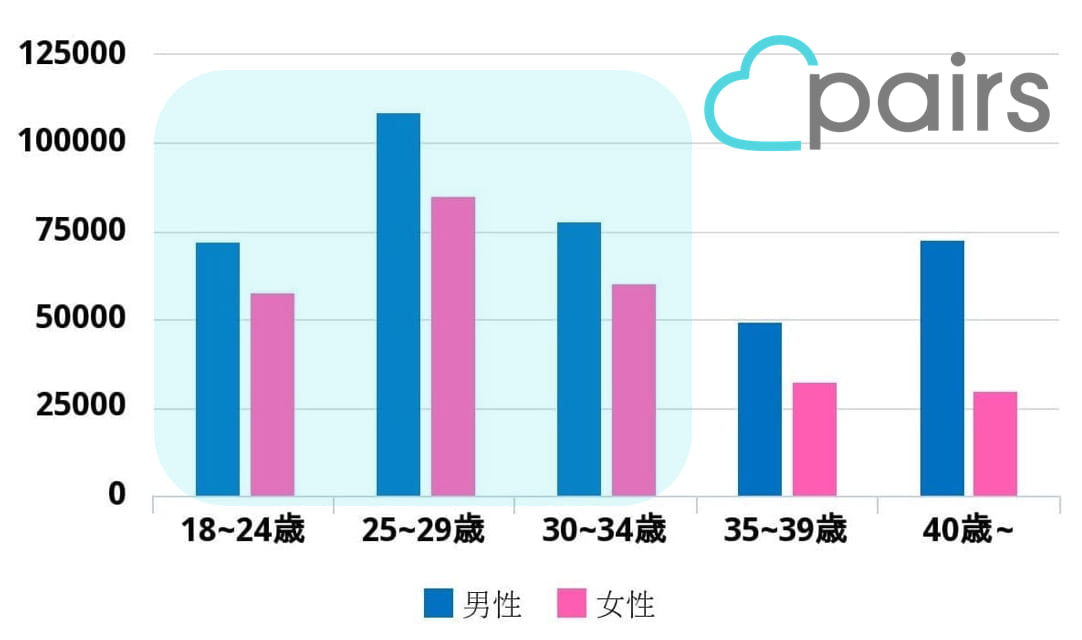
withで好みの相手を見つけられなかったという方でも、会員数が多いペアーズなら好みの相手が見つかるかも!ぜひ試してみてください。
【Omiai】結婚を見据えた真剣な出会い
Omiaiは将来のことを真剣に考えた相手を探すのにピッタリのアプリです!
withに比べ比較的年齢層が高いユーザーが多く、結婚を見据えた真剣なお付き合いを考えている人が多いのが特徴。
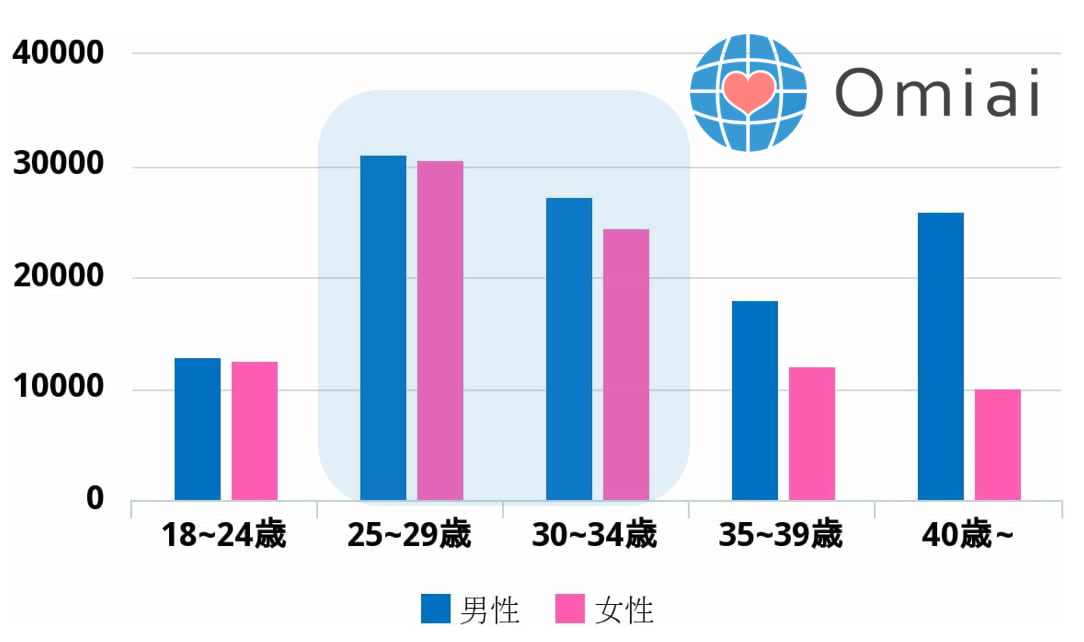
毎日平均4万組のカップルがマッチング成立するという実績もあり、将来を見据えたお付き合いがしたいという方は使ってみる価値ありです!
withの退会に関してよくある質問
- 退会後、プロフィールはどう見えるの?
- 一度退会すると、withのシステム上からプロフィールが削除されるため、誰からもプロフィールを見られることはありません。
- メッセージ中の相手に退会したことはバレる?
- 退会すると、メッセージ中のお相手の欄から、綺麗さっぱり自分のメッセージ欄が消える仕組みになっています。
そのため、プロフィール情報だけでなく、メッセージのトーク履歴も全て削除されます。 withの有料プランを解約してから退会する
会員ステータスが無料会員に移行してからでないと退会できない
解約方法は有料プランの決済方法によって異なる
退会前に4つの注意事項をチェック
この記事のまとめ
withの退会方法と解約方法はわかりましたか?
この記事のまとめ
withを退会される場合は以上のポイントに気を付けて、退会手続きを行いましょう。
ゆかねえ
withでなかなかマッチングしないという理由で退会される方は、他のマッチングアプリもチェックしてみて下さいね!

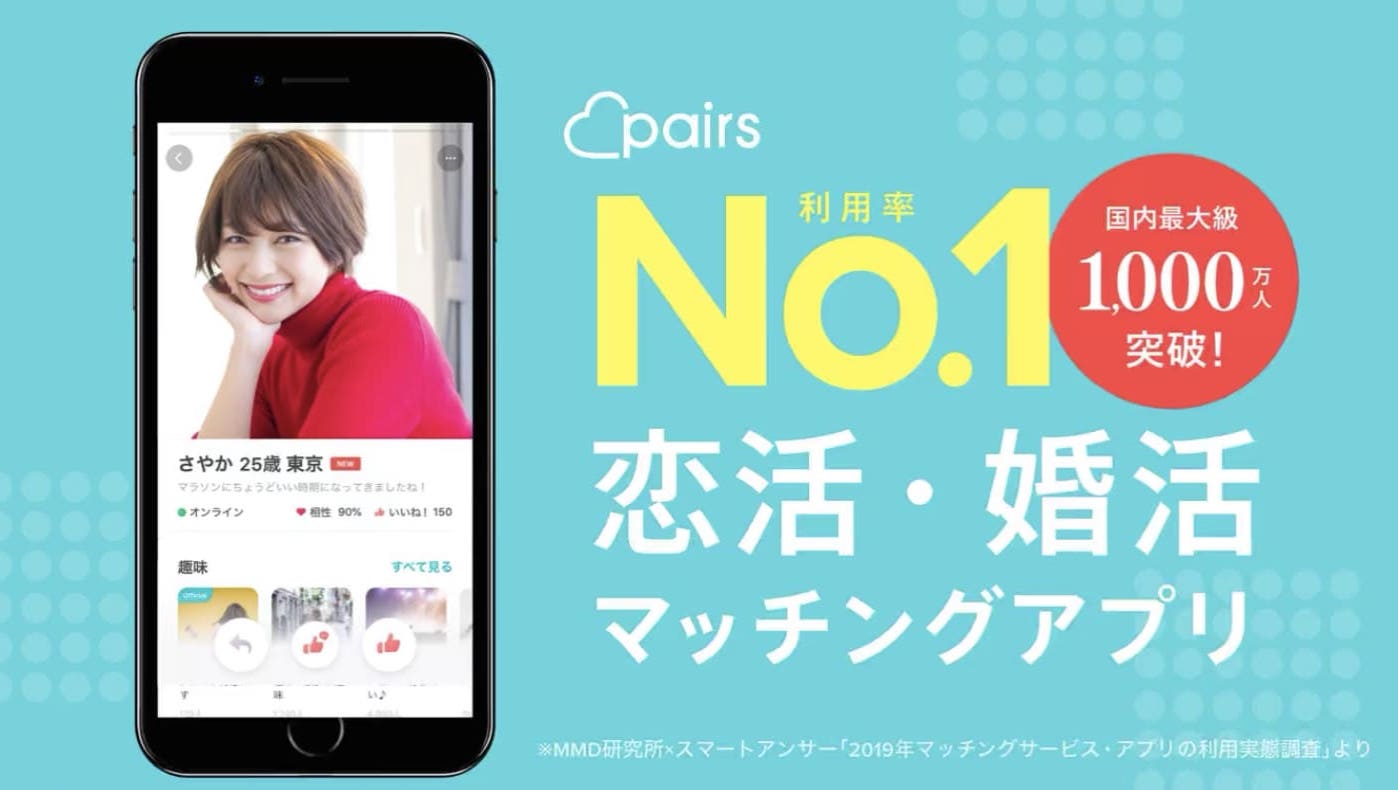

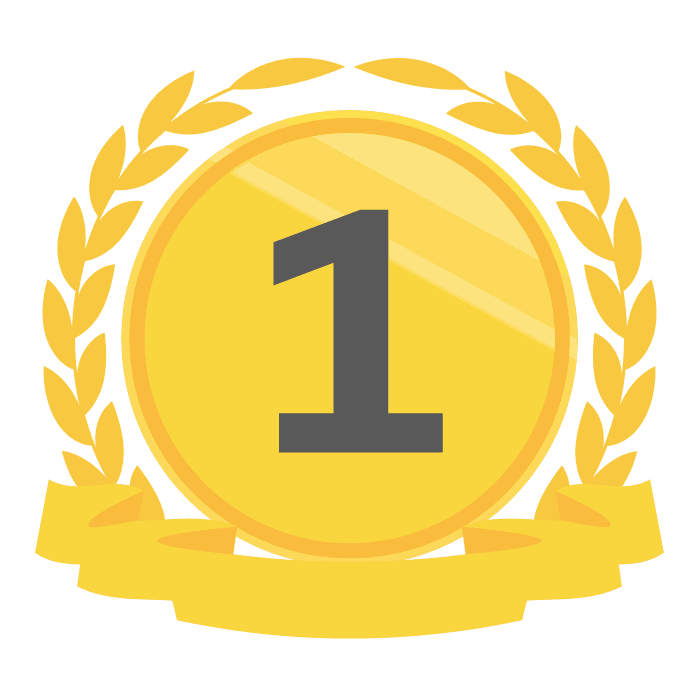


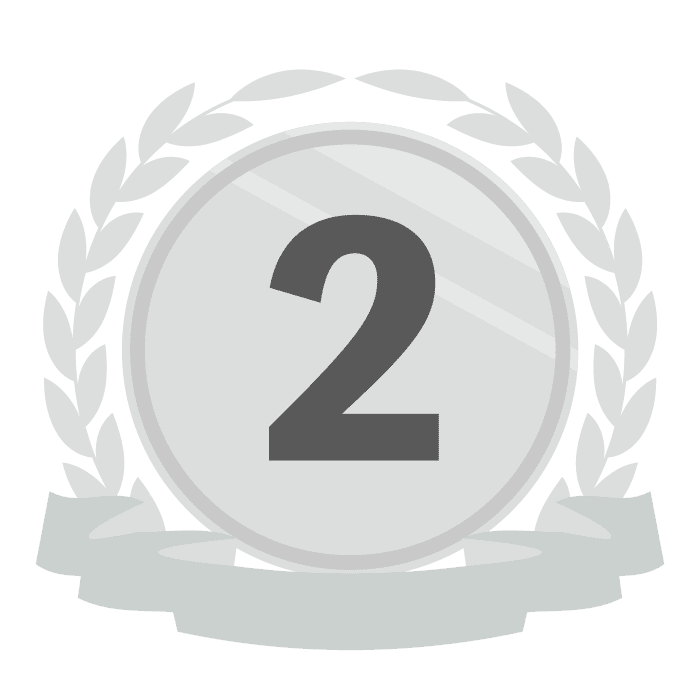

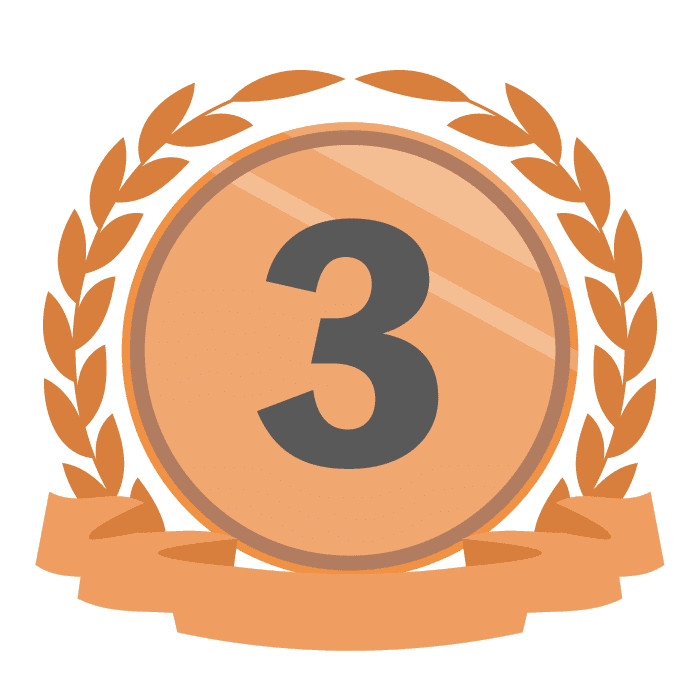








 メニュー
メニュー
 攻略
攻略
 ランキング
ランキング
 Home
Home